Обучение
Модуль
Введение в HoloLens - Training
Этот курс предоставляет базовое представление о том, что HoloLens может сделать для организации.
Этот браузер больше не поддерживается.
Выполните обновление до Microsoft Edge, чтобы воспользоваться новейшими функциями, обновлениями для системы безопасности и технической поддержкой.
При первом включении HoloLens вы будете руководствоваться по калибровке устройства, настройке устройства и входу. В этой статье рассматривается первый запуск и настройка HoloLens (1-го поколения).
В следующем разделе вы узнаете, как работать с HoloLens и взаимодействовать с голограммами. Чтобы перейти к этой статье, ознакомьтесь с начало работы с HoloLens (1-го поколения).
Прежде чем приступить к работе, убедитесь, что у вас есть следующие возможности:
подключение Wi-Fi. Чтобы настроить его, необходимо подключить HoloLens к сети Wi-Fi. При первом подключении вам потребуется открытая или защищенная паролем сеть, которая не требует перехода на веб-сайт или использование сертификатов для подключения. Узнайте больше о веб-сайтах, которые HoloLens использует.
учетную запись Майкрософт или рабочую учетную запись. Для входа в HoloLens также потребуется использовать учетную запись Майкрософт (или рабочую учетную запись, если ваша организация владеет устройством). Если у вас нет учетной записи Майкрософт, перейдите к account.microsoft.com и настройте ее бесплатно.
Безопасное, хорошо освещенное пространство без употоков. сведения о здоровье и безопасности.
Необязательные аксессуары для комфорта, которые пришли с HoloLens, чтобы помочь вам получить наиболее удобное расположение. Больше о подходе и комфорте.
Примечание
При первом запуске HoloLens ваша первая задача — настроить Windows Holographic на устройстве.
Подключитесь к Интернету (HoloLens позволяет выбрать Wi-Fi сеть).
Войдите в учетную запись пользователя. Выберите между Моя работа или школа принадлежит ей и я ее владеет.
Устройство задает часовой пояс на основе информации, полученной из сети Wi-Fi.
После того как Кортана представляет себя, следующий шаг настройки — калибровка. Для лучшего интерфейса HoloLens необходимо выполнить процесс калибровки во время установки.
HoloLens (1-го поколения) использует расстояние между учащимися (IPD или межпупильное расстояние), чтобы сделать голограммы четкими и простыми для взаимодействия. Если IPD не является правильным, голограммы могут оказаться неустойчивыми или на неправильном расстоянии.
Во время калибровки HoloLens просит вас выровнять палец с рядом из шести целевых объектов на глаз. HoloLens использует этот процесс, чтобы задать правильный IPD для ваших глаз. Если калибровка должна быть обновлена или скорректирована для нового пользователя, новый пользователь может запустить приложение калибровки за пределами установки.
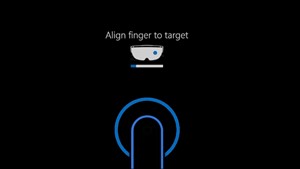
экран выравнивания пальцев IPD на втором шаге
Поздравляю! Настройка завершена, и вы можете начать работу с HoloLens.
Обучение
Модуль
Введение в HoloLens - Training
Этот курс предоставляет базовое представление о том, что HoloLens может сделать для организации.